يعد التقاط لقطة شاشة من شاشة Wear Wear لنظام Android وسيلة مناسبة لعرض الأداة الجديدة. لسوء الحظ ، لا يعد أخذ لقطة شاشة على جهاز Android Wear أمرًا مناسبًا. في الواقع ، لا يمكنك التقاط لقطة شاشة على ساعتك دون توصيلها بجهاز كمبيوتر واستخدام سطر الأوامر لالتقاط لقطة الشاشة وتصديرها.
إذا كنت على دراية تامة باستخدام جهاز Android وأوامر ADB ، فمن المحتمل أنك تعرف بالفعل كيف سيعمل كل ذلك. ولكن بالنسبة إلى الأشخاص غير المألوفين ، ستحتاج إلى تنزيل وتثبيت أدوات SDK وبرامج التشغيل المناسبة لجهازك. يمكنك البدء من خلال زيارة موقع Android Developer ، حيث ستجد أدوات Android SDK وأدوات مطوري البرامج.

بعد تثبيت Android SDK ، ولكن قبل محاولة التقاط لقطة شاشة لجهاز Android Wear ، ستحتاج إلى تمكين وضع مطور البرامج على ساعتك. يمكنك القيام بذلك عن طريق الانتقال إلى إعدادات ، متبوعة بـ About ، والتنقر على Build Number (إجمالي رقم) سبع مرات أو حتى ترى مطالبة تعلمك أنك مطور. ستظهر "خيارات المطور" الجديدة بعد ذلك مباشرةً أسفل "حول" في قائمة "الإعدادات" (كما هو موضح أعلاه).
من هنا ، قم بتوصيل ساعتك بالكمبيوتر عبر USB وأدخل بضعة أوامر ADB. تذكر مستخدمي Mac ، ستحتاج إلى إضافة "./" (بدون علامات الاقتباس) قبل أمر.
لالتقاط لقطة شاشة:
adb shell screencap -p /sdcard/screenshot.png
ثم لنقل لقطة الشاشة إلى جهاز الكمبيوتر الخاص بك:
adb pull /sdcard/screenshot.png
يمكن أن تكون عملية بنك التنمية الآسيوي بأكملها مخيفة ومربكة ، ولكن لا تشعر بالسوء. على الجميع أن نبدأ من مكان ما. أنا شخصياً ، بدأت بهذا الدليل على Android Central للاستعداد والتشغيل. إذا واجهتك مشكلات في الحصول على الإعداد ، فتأكد من قراءة الصفحة التي ارتبط بها للتو. إنه أمر شامل وسهل القراءة ، مما يساعد على بدء تشغيل المبتدئين دون الشعور بأنك تتحدث إليه.

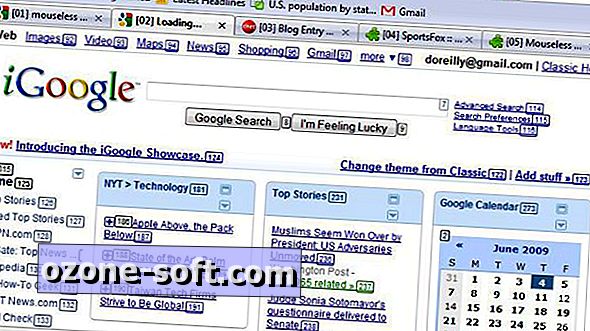










ترك تعليقك